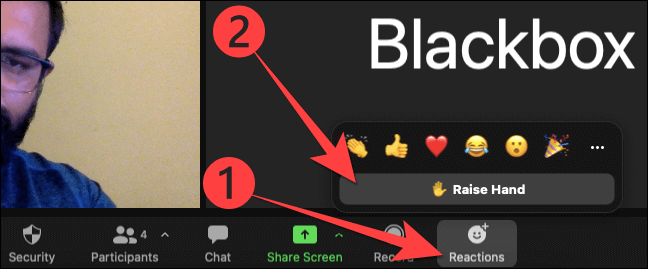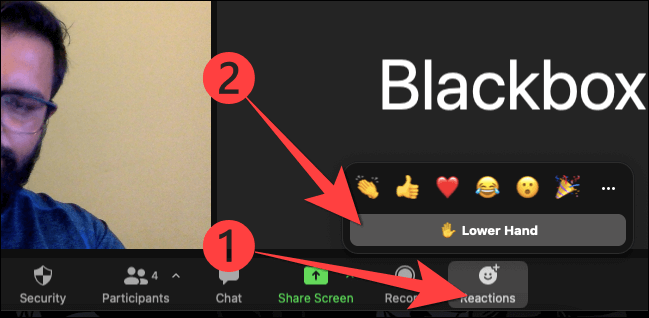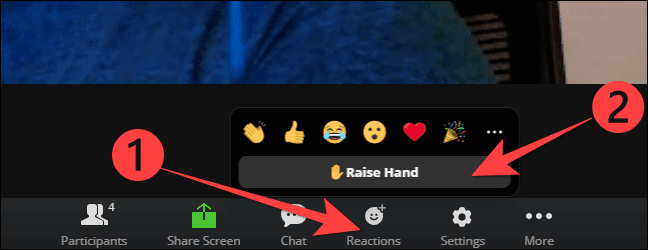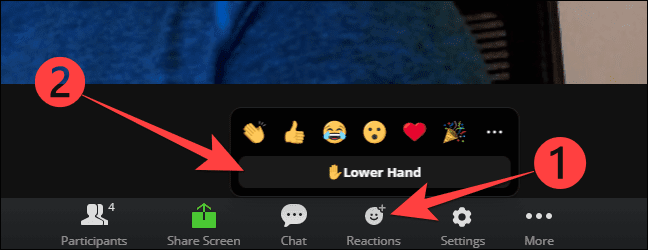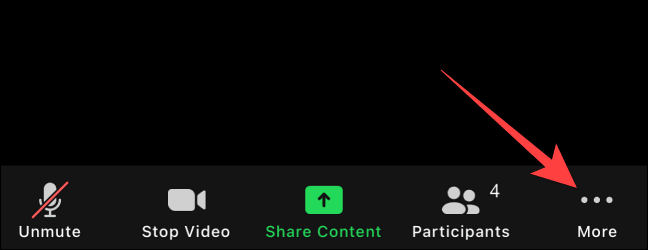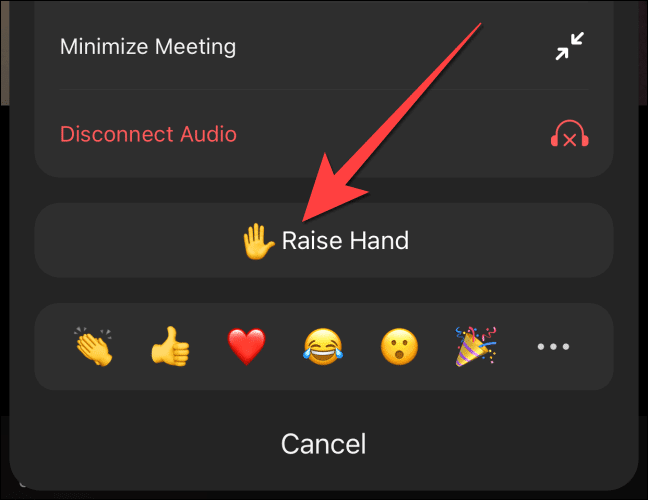So heben Sie Ihre Hand in einem Zoom-Meeting
Während Zoom-Meeting Oder ein Webinar, wäre es nicht von Taktsignal An den Gastgeber, wenn Sie eine Frage oder einen Kommentar haben? Daher können Sie Hand heben in einem Zoom-Meeting verwenden. Hier ist wie.
Das Unterbrechen eines Sprechers kann das Gespräch unterbrechen oder das Webinar durchführen. Um dies zu vermeiden, können Sie die Funktion „sich meldenStandardmäßig wird eine Frage gestellt oder etwas geteilt, ohne jemanden zu stören. Dadurch werden der Gastgeber und die Co-Gastgeber benachrichtigt, um Ihre Sprechrolle während der Interaktion zu verwalten.
So verwenden Sie die Funktion.sich meldenZoomfunktion auf Desktop, Web und Mobilgeräten.
Heben Sie Ihre Hand bei Zoom in Windows, Mac und Linux
Bietet Zoom-App Der Desktop bietet eine einfache Möglichkeit, während eines Anrufs unter Windows, Mac und Linux fast die Hand zu heben.
Während die Zoom-Desktop-App geöffnet ist und der Anruf läuft, sehen Sie eine Schaltfläche „Gescheitertam unteren Bildschirmrand.
Wählen Sie zuerst die Schaltfläche . "Reaktionen“ , dann wählen Sie eine Option "sich meldenHebe deine Hand.
Nachdem Sie mit dem Sprechen fertig sind oder Ihre Meinung geändert haben, müssen Sie die Feedback-Schaltfläche erneut auswählen und Hand senken auswählen, um Ihre Hand zu senken.
Heben Sie Ihre Hand in Zoom für das Web
Zoom für Webbrowser bietet eine ähnliche Benutzeroberfläche, die sehr bequem zu verwenden ist.
beim Benutzen Zoom-Site Im Web in einem Browser wie Google Chrome sehen Sie eine Schaltfläche „Gescheitertunten auf dem Bildschirm in der Besprechung.
Drück den KnopfGescheitertund wähle eine Option aus "sich meldenaus dem angezeigten Menü.
Wenn Sie mit dem Sprechen fertig sind, klicken Sie auf die Schaltfläche.Gescheiterterneut und klicken Sie auf Optionsich melden Um deine Hand zu senken.
Heben Sie Ihre Hand bei Zoom für iPhone, iPad und Android
في Zoom-App Bei mobilen Geräten für iPhone, iPad und Android verschwindet die untere Leiste automatisch, um Ihnen eine Vollbildansicht zu bieten.
Tippen Sie während eines Zoom-Anrufs auf den Bildschirm Ihres Telefons, um die Optionen am unteren Bildschirmrand anzuzeigen. Wählen Sie dann das Ellipsensymbol (drei horizontale Punkte) aus „Mehr“.
Wähle eine Option "sich melden".
Um Ihre Hand zu senken, wählen Sie erneut das Ellipsensymbol (drei horizontale Punkte).
tippen Sie auf " sich melden ".
Das ist alles! Denken Sie daran, dass ein Emoji mit erhobener Hand in der oberen linken Ecke des Videostreams angezeigt wird, wenn Sie Hand heben verwenden. Es ist hilfreich für den Gastgeber und andere zu wissen, nachdem das Whiteboard oder die Bildschirmfreigabe beendet ist.